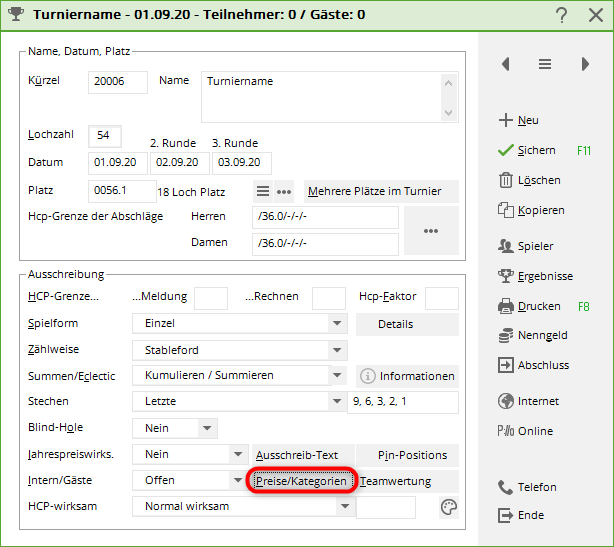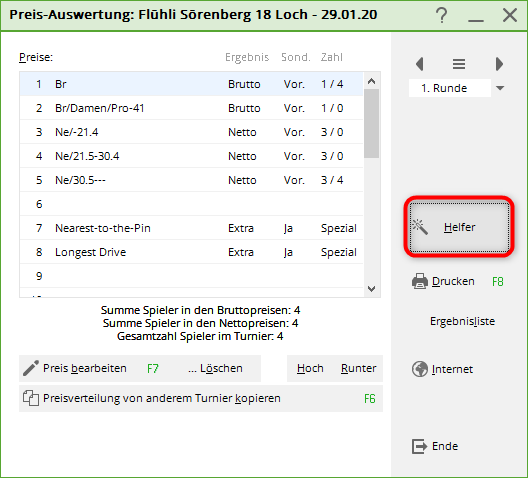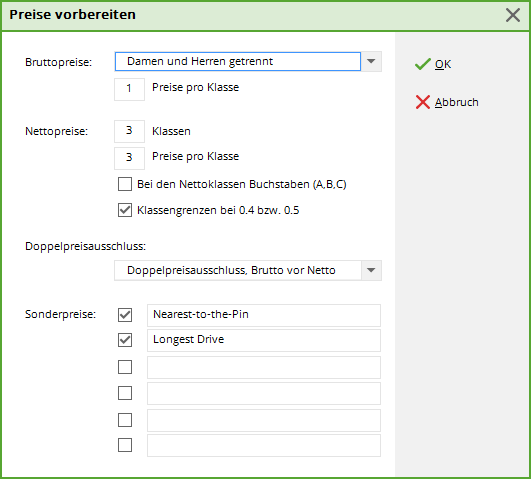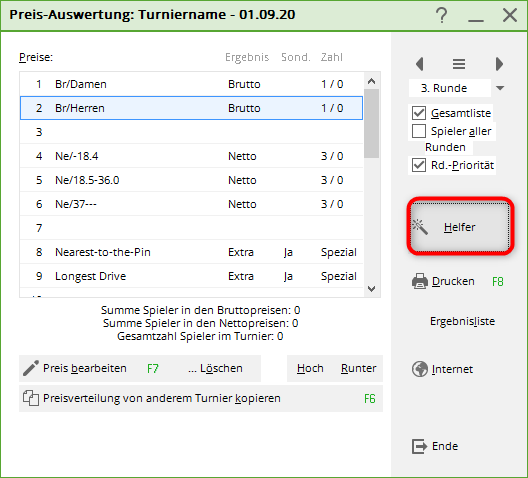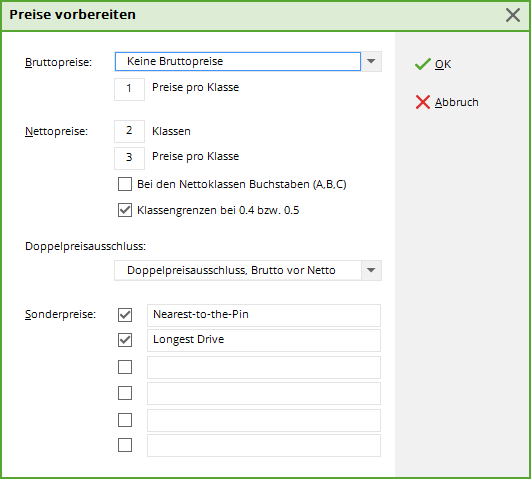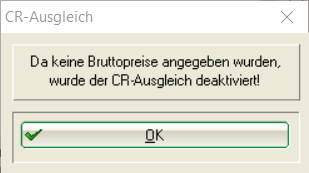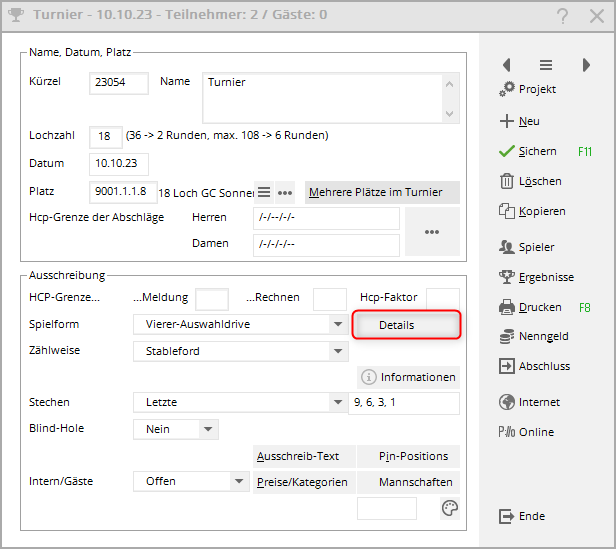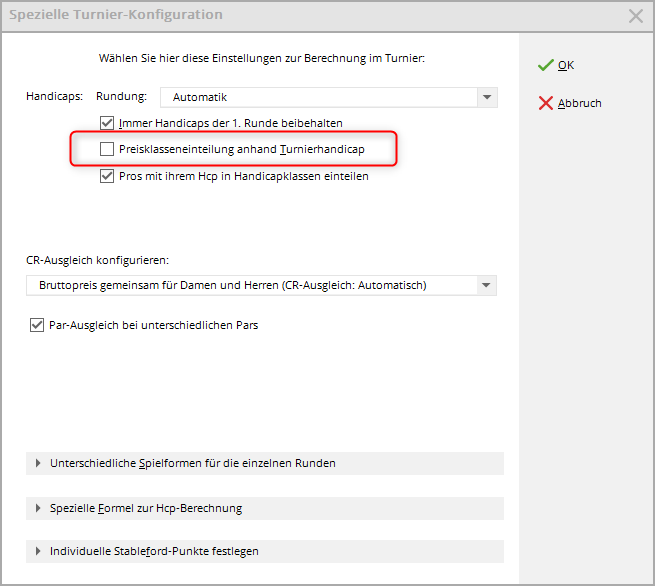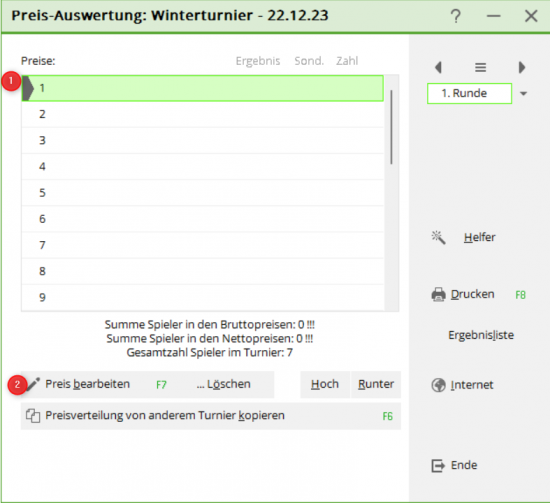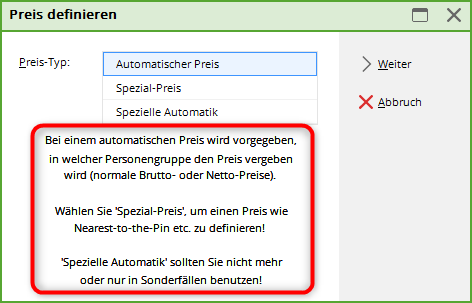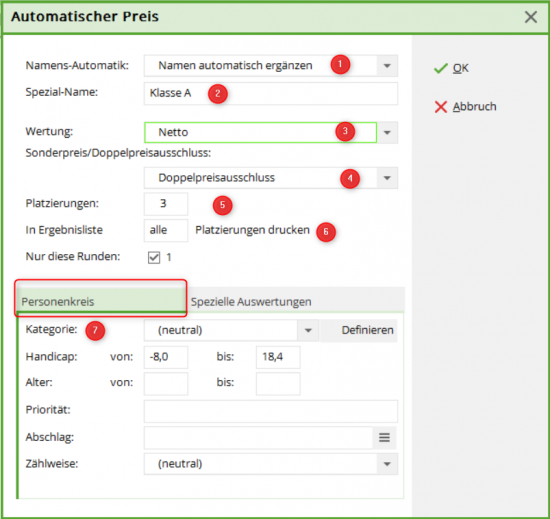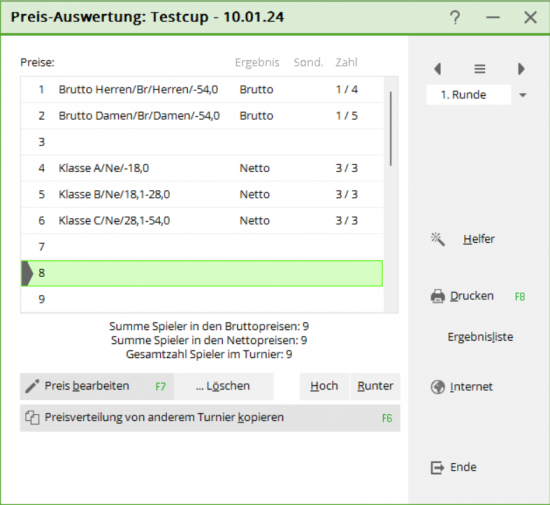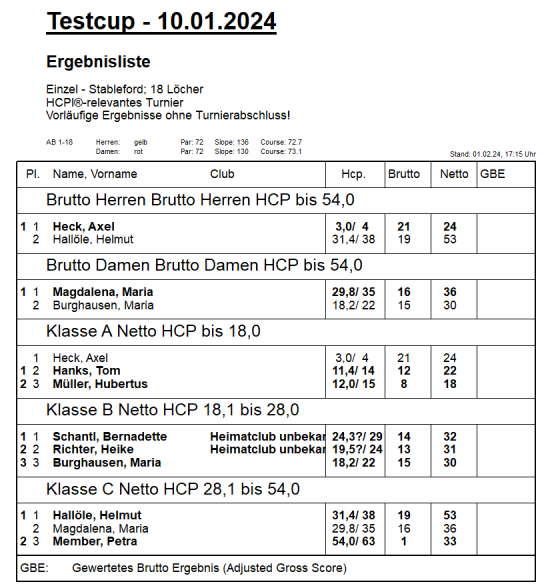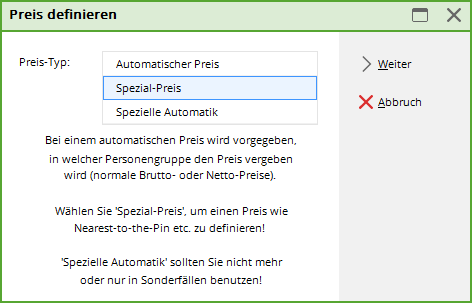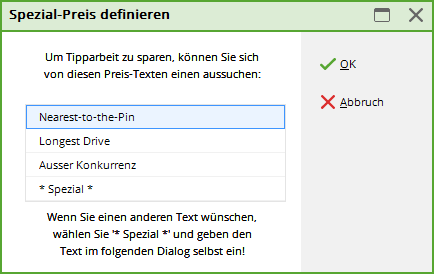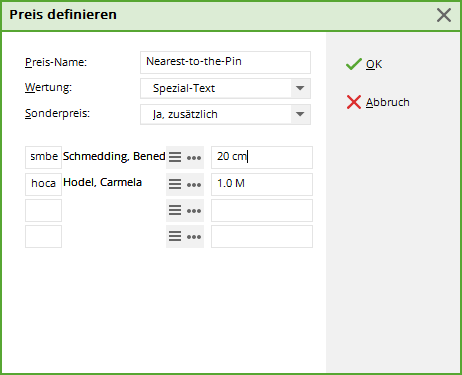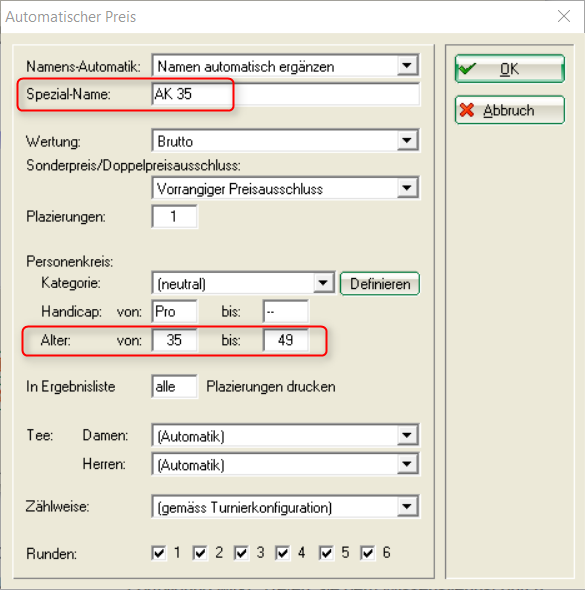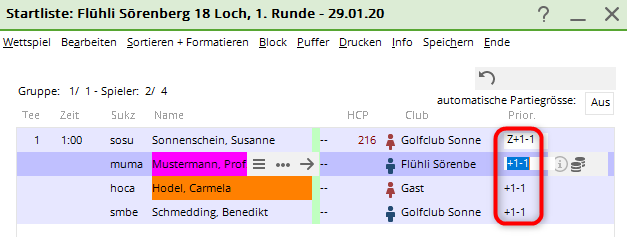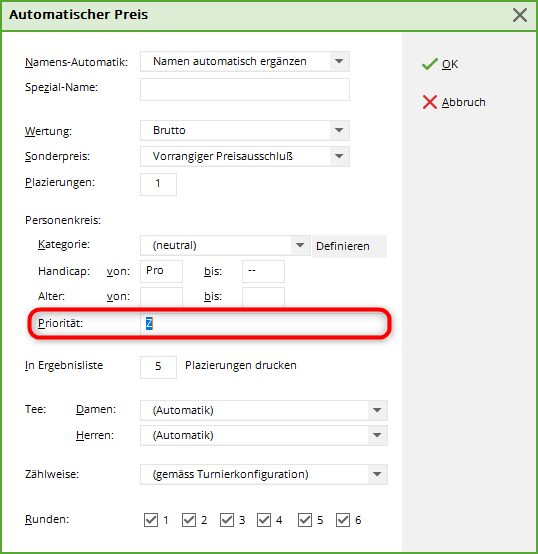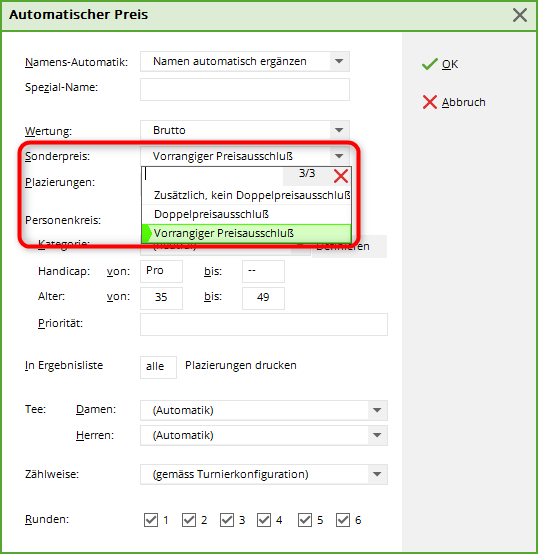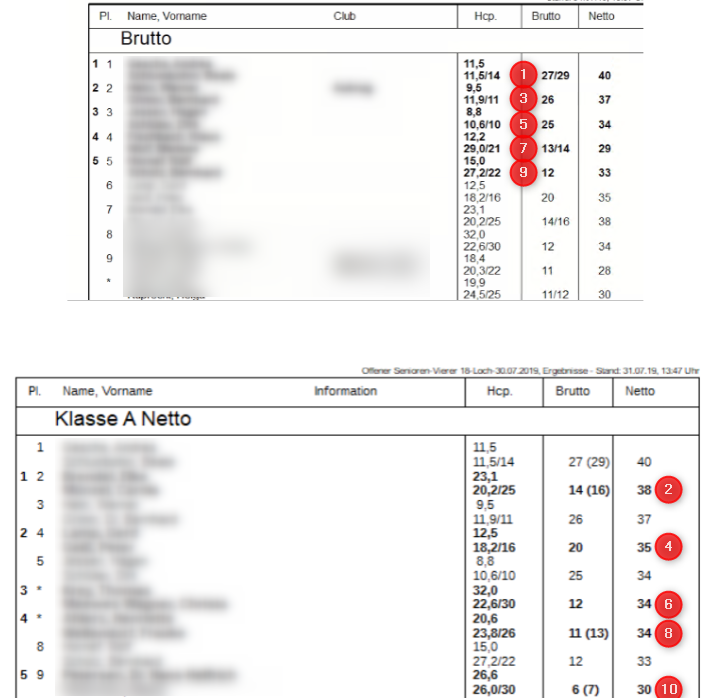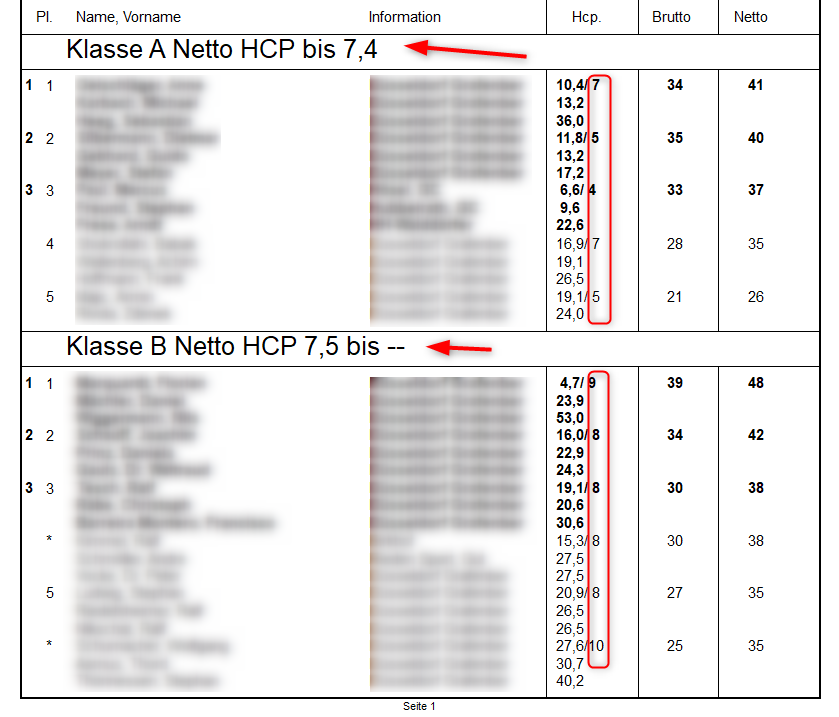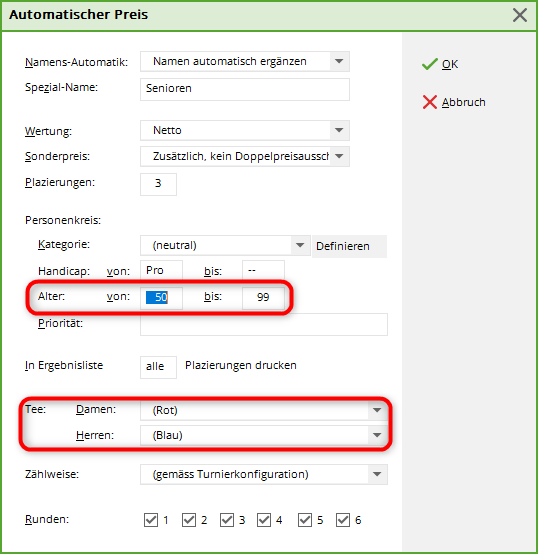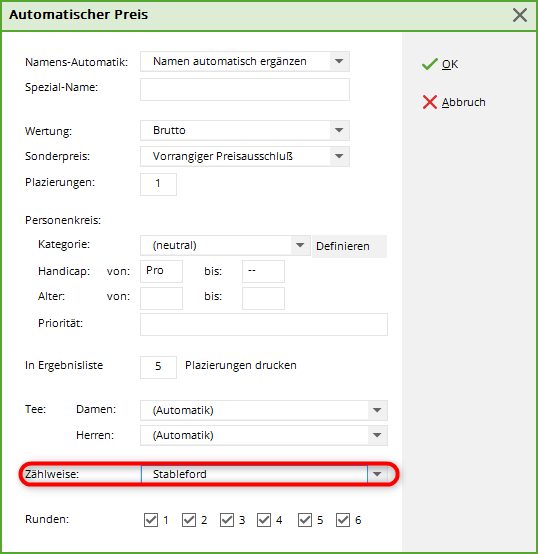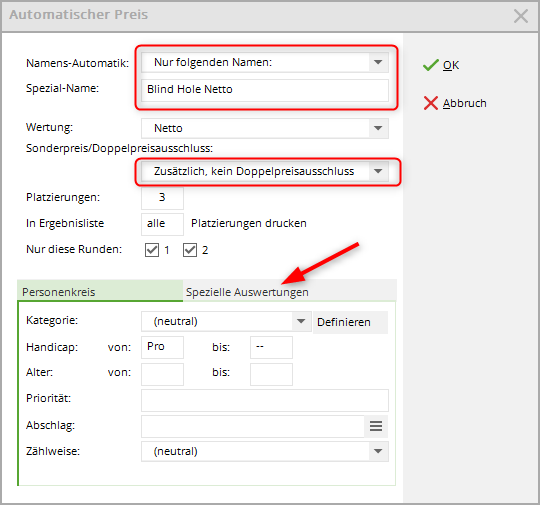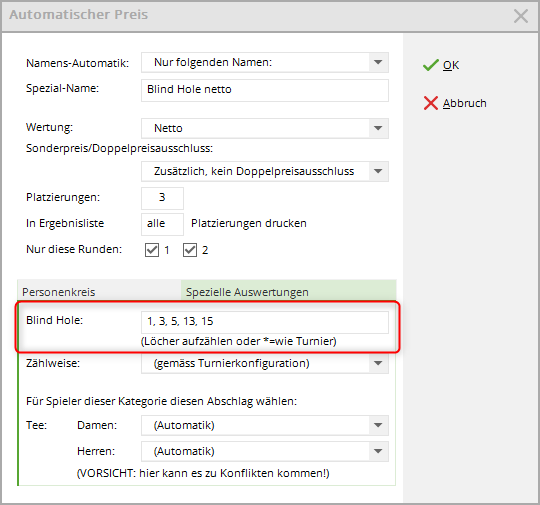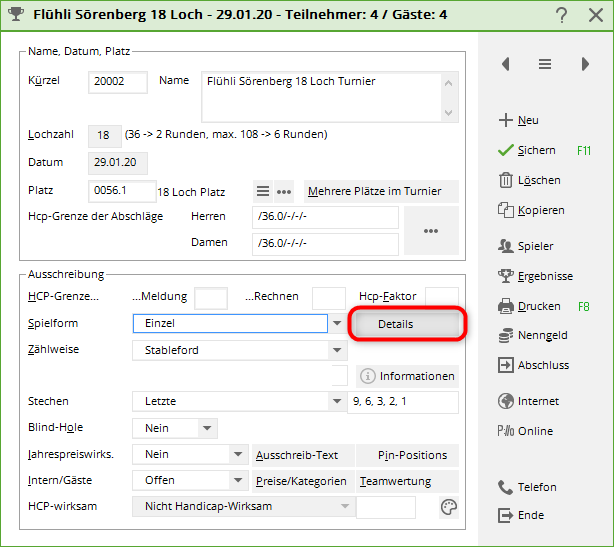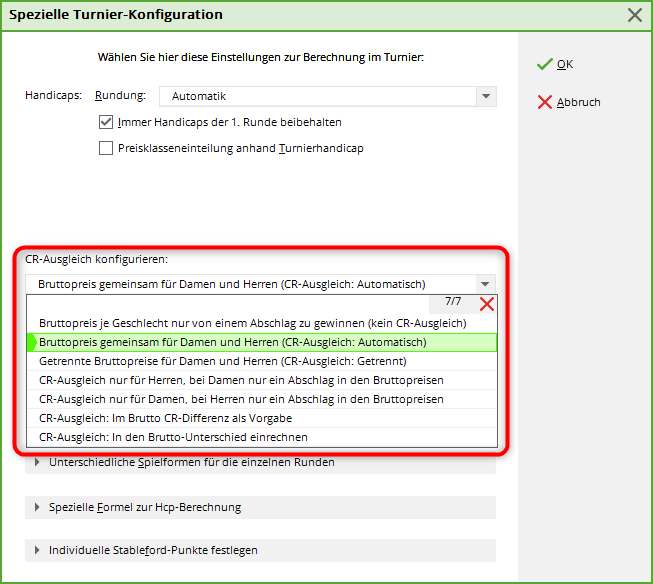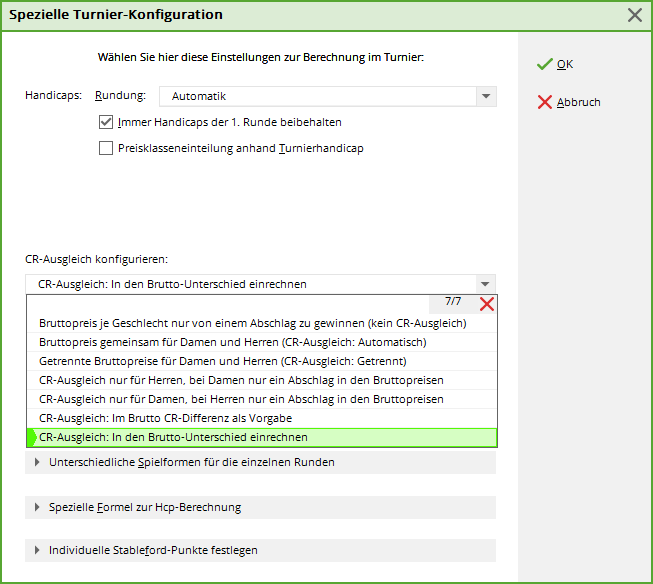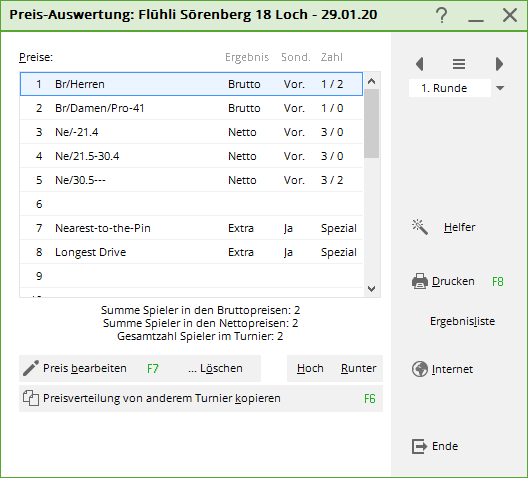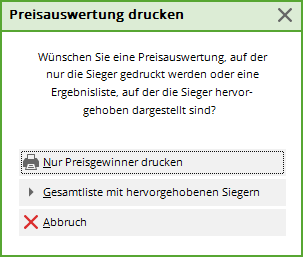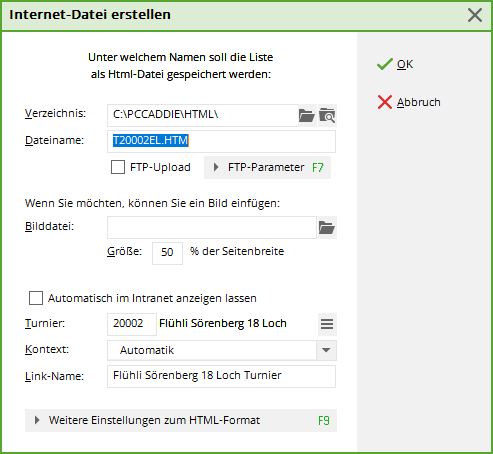Inhaltsverzeichnis
Preisauswertung
Mit dieser Funktion lassen sich die beim Turnier zu vergebenen Preise erfassen. Entsprechend diesen Angaben werden dann die Spielerscores ausgewertet. Als Ergebnis resultiert eine Liste, aus der hervorgeht, welcher Spieler welchen Preis verdient hat. Sie sollten bereits bei der Vorbereitung des Turniers mit dieser Funktion die Preise laut Ihrer Turnierausschreibung anlegen.
PC CADDIE kann diese Preisinformation dann automatisch in den Ausschreibungstext integrieren. Wählen Sie Turniere/Drucken…/Preisauswertung und anschließend das Turnier, für welches die Preise definiert werden sollen, um in die Funktion für die Preisauswertung zu gelangen. Alternativ können Sie auch in der Eingabemaske des Turniers den Button Preise/Kategorien wählen:
Helfer
Nutzen Sie den praktischen Helfer für die Preiseinteilung:
Folgendes Fenster öffnet sich, in dem Sie die Preise vorbereiten können.
Je nachdem, welche Bruttopreise Sie hier einstellen, passt sich die Einstellung zum CR-Ausgleich automatisch an, so wie es laut den Regularien der Golf-Verbände richtig und für die Bruttopreise gerecht ist.
- Der Helfer teilt die Preisklassen in möglichst gleichgrosse Gruppen ein, wenn die Spieler bereits im Turnier eingegeben sind. Hätten Sie also 60 Spieler, würde der Helfer die Gruppen so berechnen, dass bei 3 Nettoklassen in jeder Klasse nahezu 20 Spieler (je nach Handicaps) berücksichtigt werden. Klicken Sie dann auf OK und sehen Sie die fertige Preiseinteilung.
- Wenn noch keine Spieler im Turnier eingegeben sind, teilt der Helfer die Handicaps „mathematisch“
- wenn Sie den Haken Klassengrenzen bei 0,4 bzw 0,5 setzen, wird ebenfalls mathematisch geteilt, allerdings wird dann im Falle von z.B. mathematisch gleichgrosse Gruppe bei 14,7 trennen, die Trennung bei 14,4 gemacht und dies beeinflusst ebenfalls die Gruppengrösse (ja nach HCP der Teilnehmer).
Wenn die Gruppen Ihren Wünschen nicht entsprechen, können Sie diese von Hand verändern. Achten Sie insbesondere bei Vierern (z.B. Scramble oder Chapmanvierer) nochmals auf die Einteilung. Der Helfer kann nicht immer nach gemeinsamem Course Handicap einteilen, auch wenn der Haken „Preisklasseinteilung nach Turnierhandicap“ gesetzt ist. Hier sollten Sie immer manuell die Preise bearbeiten bzw prüfen.
Helfer und CR-Ausgleich
Je nachdem, welche Bruttopreise Sie mit dem Helfer einstellen, passt sich die Einstellung zum CR-Ausgleich automatisch an, so wie es laut Regularien der Golf-Verbände richtig und für die Bruttopreise gerecht ist.
Wenn die Einstellung zum CR-Ausgleich durch die Nutzung des HELFERS angepasst wird, erhalten Sie eine Meldung. Wenn keine Meldung angezeigt wird, war die Einstellung zum CR-Ausgleich bereits passend, es wird dann nichts geändert und daher auch keine Meldung zur Umstellung angezeigt.
Beispiel
Der CR-Ausgleich steht auf automatisch:
Im Helfer stellen Sie z.B. keinen Bruttopreis ein:
Folgende Meldung erscheint:
Der CR-Ausgleich ist automatisch umgestellt worden auf:
Einteilung von Preisklassen bei Vierern
Preisklassen werden bei Vierern nach der Summe der HCPI beider Partner eingeteilt.
Zusätzlich gibt es insbesondere für Vierer mit gemeinsamem Course Handicap die Möglichkeit, die „Preisklasseneinteilung anhand des Turnierhandicaps“ also anhand des gemeinsamen Course Handicaps einzuteilen.
Dies stellt man direkt in der Turniermaske ein, indem man neben der Spielform auf Spezial klickt und den Haken entsprechend setzt.
Vierer und mehrere Runden
Preiseinstellungen mit HCP Grenzen (meist bei Netto) werden immer anhand der HCPs der 1. Runde ermittelt. Dies gilt auch, wenn die 1. Runde eine Vierer-Spielform ist. Hier werden immer die Paarungen zur Ermittlung der Preise herangezogen. Sollte es Preise laut Ihrer Ausschreibung geben, die z.B. NUR FÜR DIE 2. Runde ausgeschrieben wurden, so ist es erforderlich, die 2. Runde zur Preisermittlung in einem Einzelturnier abzuwickeln (Achtung ab PC CADDIE Version 14.1 ist laut DGV das Kopieren von Ergebnissen in ein 2. Turnier nicht mehr erlaubt).
Der Haken: „Preiseinteilung nach Turnierhandicap“ teilt die Spielpaarungen nach gemeinsamen Course Handicaps ein.
Bei Aggregat und Vierball haben die Spieler aber innerhalb der Paarungen ein Einzelhandicap, daher ist diese Einstellung unsinnig. Hier kann nur nach addierten HCPI eine Preisklasseneinteilung bei Bedarf vorgenommen werden.
Preise einzeln definieren
Lesen Sie auch =>neue Funktionen in den Preiseinstellungen, für manuell angelegte Preise und Blind Hole.
Die Liste in dem Dialog ist zunächst leer. Hier werden, wie die Abbildung zeigt, der Reihe nach die Preise eingetragen. Gehen Sie dazu mit dem Cursor zunächst in die erste Zeile (1) und klicken Sie auf Preis bearbeiten (F7)(2).
In der folgenden Abfrage wird zunächst der grundsätzliche Preistyp abgefragt:
Sie haben die Auswahl zwischen „automatischer Preis“, „Spezial-Preis“ und „Spezielle Automatik“.
Automatischer Preis
Grundsätzlich sollten Sie für alle Preise die PC CADDIE selbst, das heisst automatisch, ermitteln kann, „Automatischer Preis“ auswählen. Solche Preise sind zum Beispiel die typischen Brutto- und Netto-Preise in diversen Kategorien. Insbesondere bei Clubmeisterschaften mit mehreren Brutto-Kategorien arbeiten Sie hier manuell.
Fangen wir bei unserem Beispiel mit den Netto-Preisen an, nehmen wir an, Sie möchten für Ihr Turnier folgende Preise verteilen:
- 1 Brutto Herren
- 1 Brutto Damen
- 3 Netto für HCP 0-18,0
- 3 Netto für HCP 18,1-28,0
- 3 Netto für HCP 28,1 bis 54
Bestätigen Sie zuerst die Auswahl „Automatischer Preis“ mit Weiter. Dann kommen Sie auf diese Ansicht:
Normalerweise ist hinter Namens-Automatik (1) „Namen automatisch ergänzen“ gewählt. Damit wird von PC CADDIE automatisch die Auswahl im Feld Wertung („Brutto oder Netto“) als Namen übernommen. Wünschen Sie einen anderen Titel für diesen Preis, können Sie hinter Namens-Automatik „nur folgende Namen“ anwählen und dann im Feld Spezial-Name (2) eine individuelle Bezeichnung eingeben. Zum Beispiel „Klasse A“. Wählen Sie nun bei Wertung (3) für unser Beispiel „Netto“.
Bei Sonderpreis/Doppelpreisausschluss (4) wählen Sie bei Netto-Preisen üblicherweise „Doppelpreisausschluss“. Lediglich für „Nearest to the Pin“ oder z.B. „Longest Drive“ wird „Zusätzlich, kein Doppelpreisausschluss verwendet. Für nähere Informationen beachten Sie bitte den Abschnitt „Brutto vor Netto und Sonderpreise“.
Bei Platzierungen (5) geben Sie in unserem Beispiel für die Netto-Preise Klasse A eine „3“ ein (da es hier einen 1., 2. und 3. Preis gibt) und bei den Brutto-Preisen jeweils eine „1“ ein (da es hier nur einen 1. Preis gibt).
Das Feld In Ergebnisliste … Platzierungen drucken (6) können Sie z.B. für Bruttopreise nutzen. Wenn hier „alle“ eingetragen ist, werden „alle“ Spieler gedruckt (die in der Preisgruppe eingestellt sind). Wenn Sie hier beispielsweise für den Brutto-Preis eine „5“ eintragen, dann werden bei einer nach Preisklassen unterteilten Ergebnisliste in dieser Preisklasse nur die ersten 5 Spieler gedruckt (5 anzeigen ist bei Brutto voreingestellt, wenn Sie die Preise mit dem Helfer einteilen).
In der neuen Lasche „Personenkreis“ sehen Sie die bekannten Einstellungen wie Personenfilter, Handicap, Alter, Prioritäten.
Im Feld Kategorie (7) können Sie anhand eines Personenfilters völlig frei festlegen, wer den Preis bekommen soll. Sie benötigen solche Filter für Preise, die beispielsweise nach dem Geschlecht eingeschränkt werden. Die „grünen“ PC CADDIE-Personenfilter „Alle Damen“, und „Alle Herren“ werden automatisch bei getrennten Bruttopreisen für Damen und Herren verwendet (Helfer). Andere Filter wie z.B. die Nutzung von Zusatzinfos für Turnierteilnehmern (z.B. Sponsorenturnier mit Sonderpreis für Mitarbeiter) können Sie durch Klicken auf den Button Definieren anlegen und jederzeit wieder überprüfen.
→ Link zur Beschreibung: Personenfilter anlegen
Wenn eine Preiskategorie nur durch das Handicap bestimmt wird, sollten Sie keinesfalls einen Personenfilter für diesen Handicap-Bereich anlegen, sondern immer die darunter stehenden Felder Handicap von … bis … (8) verwenden (nur hier werden die Starthandicaps aus dem Turnier verwendet für die Einteilung, mit Personenfilter werden immer die im Moment aktuellen HCP genommen, und diese sind ja schon nach dem Turnierabschluss wieder anders als am Start).
Beachten Sie, dass bei allen Vierer-Wettspielen die Einschränkung nach der HCPI-Summe beider Partner erfolgt oder nach dem gemeinsamen Course Handicap (mit Preisklasseneinteilung nach Turnier-HCP bei Vierern).
Bei Alter von…. bis … (9) können Sie das Alter eingeben, z.b. von 35 bis 49 (für AK35)
Die Auswahl für Abschläge (10) ermöglicht Ihnen hier, Spieler zusammenzufassen, die z.b. individuell von einem bestimmten Abschlag gespielt haben.
Haben Sie alle Preise entsprechend Ihrer Ausschreibung angelegt, könnte dies so aussehen (gemäß unserem Beispiel): 1. Brutto Damen und 1. Brutto Herren 1.-3. Netto Klasse A/B/C
Hier sehen Sie einen Beispielausdruck mit Preisen in der Liste:
Spezial-Preis
Preise wie „Nearest-to-the-Pin“ oder „Longest Drive“ kann PC CADDIE nicht automatisch anhand des Ergebnisses ermitteln. In einem solchen Fall bietet PC CADDIE jedoch die praktische Möglichkeit, auch die Gewinner solcher Preise in die Siegerliste mit aufzunehmen:
Wählen Sie nach Preise definieren (F7) die Auswahl „Spezial-Preis“:
Klicken Sie dann auf Weiter:
- Wählen Sie einen vorgeschlagen Preis oder aktivieren Sie „* Spezial *“ um einen individuellen Preis zu bestimmen. Bestätigen Sie Ihre Auswahl mit OK.
- Die Namen sind auch nach der Auswahl noch veränderbar.
Bei der Wertung haben Sie die Wahl zwischen „Brutto“, „Netto“ und „Spezial-Text“. Wenn Sie „Spezial-Text“ wählen, können Sie vier Preisträger mit ihren jeweiligen Ergebnissen manuell eintragen. Bei der Auswahl „Brutto“ oder „Netto“ können Sie acht Spieler bestimmen. Als Ergebnis wird von PC CADDIE jeweils automatisch das Brutto- bzw. Netto-Ergebnis eingetragen.
Sie können noch die folgenden speziellen Einstellungen vornehmen, wenn Sie im Ergebnis-Text eines dieser Zeichen als erstes Zeichen benutzen:
| * | Es wird in der Liste keine Positionsnummer angezeigt (normalerweise würde in der Liste erscheinen „1. Tester, Timo - 2. Tina Tester“) |
|---|---|
| # | Bei einem Vierer-Wettspiel werden beide Spieler gedruckt (ansonsten wird immer nur der jeweils angegebene Partner gedruckt) |
| : | Bei einem Vierer-Wettspiel werden beide Partner gedruckt - die Positionsnummer wird aber weggelassen. |
Spezielle Automatik
„Spezielle Automatik“ sollten Sie nicht mehr oder nur in Sonderfällen benutzen. Über die Personenfilter ist die Zuordnung viel einfacher und umfassender.
Preise für verschiedene Runden einstellen
Dies wird für bestimmte Clubmeisterschaft Ausschreibungen benötigt!
Wenn Sie z.b. den Preis für Senioren in einem Mehrrundenturnier in der 3. Runde nicht mehr mitrechnen wollen, so entfernen
Sie den Haken für Runde 3.
Sie können damit seit 2024 festlegen, dass eine bestimmte Runde für die Senioren nicht in die Wertung soll.
Senioren können damit auch normal in eine zusätzliche Wertung (z.B.: Herrenclubmeister) über 3 Runden genommen werden (ohne dass für die Auswertung eine Turnierkopie nötig wäre - ohnehin gibt es laut DGV seit 2024 kein Kopieren von Ergebnissen mehr!)
Preise nach Alter definieren
Das Alter für unser Beispiel AK35 wird nach dem Jahrgang ermittelt: aktuelles Jahr minus Geburtsjahr ist das Alter (z.B.: 2016-1980 = Alter 36)
Wenn Sie das Alter z.B. anhand des Turnierdatums festlegen wollen, so geben Sie das Datum bei Altersstichtag (Wettspiel - Internet - Kategorien) ein!
Preise nach Prioritäten definieren
Brauchen Sie ganz fix einen Preis für ganz bestimmte Turnierteilnehmer? Dann priorisieren Sie diese einfach individuell im Spielereditor, z.B. mit „Z“ und schon können Sie anfangen.
Stellen Sie die individuelle Preiseinstellung analog ein:
Auch für alle anderen Spieler die jetzt keine Priorität haben, können Sie für die Preise mit Priorität * auswählen, so wie im folgenden Screenshot sichtbar. Wenn Sie nicht wollen, dass auf den Listen z.B. Netto Prio* steht, stellen Sie den Preis ein auf Nur folgenden Namen und füllen nach Wunsch:
Brutto vor Netto und Sonderpreise
Bei der Festlegung jedes Preises haben Sie bei Sonderpreis die folgende Auswahl:
- „Zusätzlich, kein Doppelpreisausschluss“
Dieser Preis wird immer zusätzlich zu anderen Preisen gewonnen und wird für Sonderpreise wie z.B: „Nearest to the Pin“ verwendet. - „Doppelpreisausschluss“ und „Vorrangiger Preisausschluss“
Alle Preise, für welche die Option „Doppelpreisausschluss“ oder „Vorrangiger Preisausschluss“ gewählt ist, schließen sich gegenseitig aus. Das heißt, ein Spieler kann nur einen dieser Preise erhalten. Wenn er beispielsweise das erste Brutto erzielt, bekommt er keinen Netto-Preis mehr. Welchen Preis der Spieler erhält, wird in der Regel durch die Reihenfolge bestimmt, in der die Preise aufgezählt werden. Wenn Sie beispielsweise „Brutto vor Netto“ wünschen, so tragen Sie zuerst die Bruttopreise in der Preisdefinition ein und erst dann die Nettopreise. Wichtig ist stets die Reihenfolge in der Preisliste. Wenn Sie nachträglich einen Preis mit hoher Priorität einschieben möchten, bearbeiten Sie ihn in einer freien Zeile und schieben ihn dann mit der Schaltfläche Hoch in der Preisliste nach oben. - Der Unterschied zwischen „Doppelpreisausschluss“ und „Vorrangiger Preisausschluss“ ist folgender: Bei „Vorrangiger Preisausschluss“ hat jede Platzierung des betreffenden Preises Vorrang vor allen folgenden Preisen, das heißt zum Beispiel, das 1. und 2. Brutto haben mehr Wert als das 1. Netto. Wenn Sie „Doppelpreisausschluss“ wählen, gilt der Vorrang nur für dieselbe Plazierungsstufe: Das 1. Brutto hat Vorrang vor dem 1. Netto, das 1. Netto hätte aber Vorrang vor dem 2. Brutto. Diese Auswahl benützen Sie, wenn ein 1. Platz grundsätzlich höherwertig ist als ein zweiter Platz.
Beispiel vom Juli 2019, nach Änderung der Sortierung im Brutto, die 2019 aufgrund DGV nötig war
In den Preisen ist sowohl beim Brutto als auch beim Netto „Doppelpreisausschluss“ eingestellt, das hat zur Folge, dass in dieser Reihenfolge die Preise vergeben werden:
- 1. Brutto
- 1. Netto, diejenigen die schon Brutto haben, sind hier hellgrau, aber bleiben im Netto in der Reihe stehen
- 2. Brutto, diejenigen die schon einen Nettopreis haben, rutschen im Brutto nach hinten !!!
- 2. Netto
- 3. Brutto .. usw..
Der entscheidende Unterschied ist, dass im Brutto diejenigen, die Nettopreise erhalten haben, nach hinten rutschen in der Sortierung, diese Sortierung im Brutto ist durch die Änderung beim CR-Ausgleich 2019 (DGV) nötig geworden!Im Netto bleibt die Reihenfolge und die Sieger sind mit Fettdruck und Plazierung hervorgehoben.
Scramble und Preisklassen
Bei einem Scramble gibt es ein gemeinsames Course HCP pro Spielgruppe (z.b. bei 40 Spielern nur 10 Gruppen mit Course Handicaps). Daher ist es eher empfehlenswert, auf Preisklassen zu verzichten, sondern stattdessen die Anzahl der Preise z.B. Netto in einer Klasse zu erhöhen.
Sollte es dennoch Netto-Preisklassen geben, so können Sie in dem Fall vom „Helfer“ nicht erwarten, dass dies automatisch einteilbar ist (Da es sich um Einteilung pro kompletter Spielpartie handelt).
Erstens wäre es dann wichtig, dass der Haken „Preisklasseneinteilung nach Turnierhandicap“ gesetzt ist!
Zweitens können Sie dann die Grenze der Course Handicaps nur manuell eingeben, und diese können Sie auch nur anhand der Startliste manuell ermitteln (Achten Sie zudem darauf, dass die Scramble HCP Formel zuvor bereits sicher eingegeben ist und die Spielerhandicaps geprüft sind, damit die manuelle Einteilung nicht wiederholt werden muss).
Beispiel Einstellung (manuell eingestellt) - Lassen Sie sich in dem Fall von der „Zahl“ hier nicht irritieren - egal was angezeigt wird. Prüfen Sie stattdessen dann den Ausdruck!!
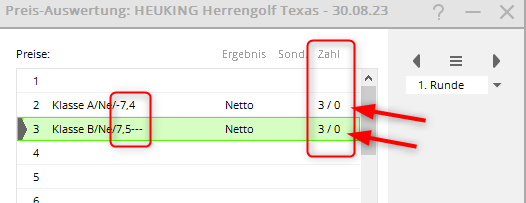
Zählspiel und Stableford in den Preisen mischen?
Wenn Sie Zählspiel und Stableford in einem Turnier abwickeln, sollten Sie sich Gedanken machen über die Preisauswertung.
Es macht wenig Sinn, bzw. ist nicht fair den Spielern gegenüber, in 1 Preis Zählspielschläge und Zählspielpunkte vergleichen zu wollen. Die Sortierung reiht die Spieler immer „über CR“ ein, wobei ein gestrichenes Loch fiktiv immer mit +2 über CR berechnet wird. Dieses Ergebnis kann dann besser sein als ein Zählspielergebnis, wobei hier der Spieler das Loch fertig gespielt hat.
Wenn Sie also z.B. bis Handicap 12.4 Zählspiel spielen, und ab HCP 12.5 Stableford, dann wäre es passend, die Preise ebenso bei 12.4 abzugrenzen, der Bruttopreis sollte ebenso bis HCP 12.4 ausgeschrieben werden, die Nettoklassen sollten bei 12.4 abgegrenzt werden. Damit hätten Sie nicht verschiedene Zählweisen im selben Preis und die Sieger wären gerecht ermittelt.
Einstellung des Abschlags über die Preiseinstellung
Achtung: Diese Einstellung sollten Sie nur nutzen, wenn die üblichen Einstellungen für die Einstellung des Abschlags im Wettspiel nicht ausreichen! Ebenso sollten Sie sich darüber im Klaren sein, dass bei Online-Internetdarstellungen nicht zwei verschiedene Zählweisen für denselben Spieler für dasselbe Wettspiel dargestellt werden können!
Wenn Sie für eine bestimmte Personengruppe (Alter z.B. oder auch Personenfilter bei der Kategorie) in der Preiseinstellung andere Abschläge einstellen als in den Turniergrundeinstellungen, so werden diese Spieler komplett mit diesem Abschlag gewertet. Die Scorekarten werden dann bereits mit diesem Abschlag gedruckt. Es ist dann nicht nötig, im Spielereditor die Einstellung individuell zu machen.
Also: Bitte stets mit Vorsicht, denn es wirkt sich auf die gesamte Turnierberechnung aus! Studieren Sie zuvor, welche Abschlagseinstellungen es sonst gibt!
„Beachten Sie bitte - bei den Einstellmöglichkeiten für Abschläge und Zählweise ist es so gemeint, dass Sie hier konfigurieren können, dass ein Spieler, der in diese Preisklasse passt, von einem bestimmten Abschlag bzw. mit einer bestimmten Zählweise gerechnet wird. Es ist damit NICHT gemeint, dass die Preisklasse nach Abschlag bzw. Preisklasse gefiltert wird.“
Einstellung der Zählweise über die Preiseinstellung
Wenn Sie ein Turnier mit unterschiedlichen Zählweisen durchführen (Zählspiel und Zählspiel nach Stableford), können Sie auch (Wettspielausschreibung sollte entsprechend sein) die Zählweise für einzelne Preise komplett auf Stableford umstellen (anstatt Turnierkonfiguration). Dies ändert nur den Ausdruck für diesen Preis, und stellt nicht die Berechnung für das gesamte Wettspiel um (wie es aber z.b. mit Einstellung des Abschlags in den Preisen ist. Der stellt die Berechnung komplett um.)
Bedenken Sie dabei aber, dass für jeden Spieler eindeutig nur 1 Zählweise für das gesamte Wettspiel gelten kann (es kann auch pro Spieler nur 1 Auswertung ans Internet gesendet werden. Es geht also nicht, im Brutto-Preis Zählspiel einzustellen, und für dieselben Spieler für den Nettopreis Stableford auszuwerten. Grenzen Sie Ihre Preisklassen zuvor in Ihrer Ausschreibung klar ab!
„Beachten Sie bitte - bei den Einstellmöglichkeiten für Abschläge und Zählweise ist es so gemeint, dass Sie hier konfigurieren können, dass ein Spieler, der in diese Preisklasse passt, von einem bestimmten Abschlag bzw. mit einer bestimmten Zählweise gerechnet wird. Es ist damit NICHT gemeint, dass die Preisklasse nach Abschlag bzw. Preisklasse gefiltert wird.“

Blind Hole - Preis einstellen
Diese Funktion wird ab „PC CADDIE Version 14.1“ auch für eine Internetdarstellung unterstützt.
Wenn Sie anstatt der Löcherangaben ein * einsetzen, sollten in den Turniergrundeinstellungen die Löcher eingegeben sein, für die Blind Hole vorgesehen ist. Sie sollten dazu Blind Hole auf PREISE stellen (dadurch kann das Turnier durchgehend auf HCPI relevant eingestellt bleiben!)
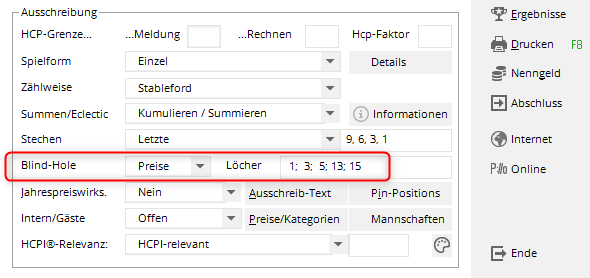
CR Ausgleich
Geänderter Druck von CR-Ausgleichspunkten
Aufgrund der Änderung von 2019 wurde in der Folge mit der Regularienabteilung des DGV besprochen, dass nur noch die CR Ausgleichspunkte gedruckt und angezeigt werden, wenn Sie Einfluss auf die Vergabe von Bruttopreisen haben. Einen anderen Zweck hat ein CR Ausgleich nicht! Daher wird ein CR Ausgleich nur noch bei den Siegern angezeigt, wenn dieser angewendet wurde.
Geänderte Sortierung auf der Ergebnisliste ab 2019
Lesen Sie die =>Update-Info-2019
Insbesondere wenn Spieler vom selben Abschlag für den Bruttopreis ermittelt werden müssen, und der CR Ausgleich aktiv ist, ist diese Information wichtig.
Beim Zählspiel ist zusätzlich beim Ergebnislistendruck auch das Layout „Bruttoliste“ sehr hilfreich, da man dann das Ergebnis auch „über CR“ ausgedruckt bekommt.
Möglichkeiten zur CR-Ausgleich Konfiguration
- Die Optionen für den CR-Ausgleich wurden erweitert. Der CR-Ausgleich erfolgt automatisch anhand der Preiseinteilung über die Helfer-Funktion der Preisauswertung.
- Wie der CR-Ausgleich per „Helfer-Funktion“ automatisch festgelegt worden ist, ersehen Sie in Wettspiel-Einstellungen über den Button „SPEZIAL“! Die Auswahl entspricht den Vorgaben- und Spielbestimmungen für die Jahre 2016-2019.
Hier gibt es folgende Auswahlen für die CR-Ausgleich Konfiguration:
Bitte prüfen Sie, welche Einstellung zu Ihrem Turnier passt und die Preisvergabe gerecht regelt!
- Bruttopreis gemeinsam für Damen und Herren (CR-Ausgleich automatisch) passt, wenn es einen gemeinsamen Bruttopreis gibt für Damen (ein Abschlag für Damen z.B. ROT) und Herren (ein Abschlag für Herren z.B. GELB)
- Bruttopreis je Geschlecht nur von einem Abschlag zu gewinnen (kein CR-Ausgleich) passt, wenn es getrennte Bruttopreise gibt für Damen (ein Abschlag für Damen z.B. ROT) und Herren (ein Abschlag für Herren z.B. GELB) und es sollte auch eingestellt werden, wenn es überhaupt keinen Bruttopreis gibt!
- Getrennte Bruttopreise für Damen und Herren (CR-Ausgleich: Getrennt) stellen Sie ein, wenn die Damen von mehreren Abschlägen starten (z.B. BLAU und ROT) und auch die Herren von mehreren Abschlägen starten (z.B. WEISS und GELB). Es werden dann nur die Herren untereinander ausgeglichen, und die Damen werden ebenso nur mit den anderen Damen ausgeglichen.
- CR-Ausgleich nur für Herren, bei Damen nur 1 Abschlag in den Bruttopreisen stellen Sie ein, wenn die Herren von mehreren Abschlägen starten (z.B. WEISS und GELB) und die Damen von EINEM Abschlag starten (z.B. ROT). Es werden dann nur die Herren untereinander ausgeglichen, für die Damen ist kein Ausgleich nötig.
- CR-Ausgleich nur für Damen, bei Herren nur 1 Abschlag in den Bruttopreisen stellen Sie ein, wenn die Damen von mehreren Abschlägen starten (z.B. ROT und ORANGE) und die Herren von einem Abschlag starten (z.B. GELB). Es werden dann nur die Damen untereinander ausgeglichen, für die Herren ist kein Ausgleich nötig.
- Der CR-Ausgleich sollte gerechterweise immer passend aktiv sein, wenn von verschiedenen Abschlägen gespielt wird und Sie dafür gemeinsame Bruttopreise ausschreiben.
- Werten Sie laut Ausschreibung die Ergebnisse „über Par“ (oft in Team-Auswertungen), dann schalten Sie den CR-Ausgleich aus, indem Sie auf Bruttopreis je Geschlecht nur von einem Abschlag zu gewinnen (kein CR-Ausgleich) auswählen.
- Bei einem Zählspiel wird der CR Ausgleich angewandt, indem die Ergebnisse nach dem Unterschied zum CR sortiert werden. Am Ende der Ergebnislisten finden Sie den entsprechenden Hinweis.
CR Ausgleich Erklärung
Was bedeutet CR?
Der CR-Wert (Course Rating Wert) ist eine Kennzahl, die - vergleichbar mit Skipisten - festlegt, wie leicht/mittel/schwer eine Golfbahn ist. Er entspricht der Schlagzahl, mit der ein Handicap 0 - Spieler (PAR-Spieler / Scratch-Golfer) die Golfbahn spielen könnte: bei gutem Platzzustand und Wetter. Der CR-Wert wird bis auf eine Kommastelle genau festgelegt.
Vom Abschlag ist also abhängig, wie unterschiedlich lang oder schwer die Golfbahn verläuft. Der CR-Wert gilt je Abschlag: für weiß, gelb, blau, rot usw. und es gibt eigene CR Werte für Damen- oder Herrenabschläge.
Spielen Turnierspieler von unterschiedlichen Abschlägen und damit unterschiedlich schwere Bahnen aber gemeinsam um denselben Preis, ist gerechterweise ein CR-Ausgleich (→ als Schwierigkeitsausgleich) vorzunehmen.
→ Mehr dazu vom DGV: https://www.golf.de/dgv/rules4you/binarydata/EGA-Vorgabensystem_2016-2019.pdf (zuletzt abgerufen: 05.06.2019)
→ Auf dem Portal dazu vom DGV: https://serviceportal.dgv-intranet.de/marketing-betrieb/search?criteria=CR%2BAusgleich&action= (zuletzt abgerufen: 05.06.2019)
Was bedeutet CR-Ausgleich?
Wenn Spieler unterschiedlicher Abschläge um 1 Bruttopreis spielen, muss ein Chancen-Ausgleich erfolgen. Unwichtig ist, ob es sich um Herrenturniere oder Damenturniere handelt, nur der unterschiedliche CR-Wert der Abschläge gibt den Ausschlag. Und der wirkt sich im Brutto bei allen Spielformen aus. Dieser Ausgleich wird als Differenzwert angegeben und bis zur Dezimalstelle < 0,4 abgerundet und ≥ 0,5 aufgerundet.
Bei Einzel-Spielen: Beispiel: GELB hat CR 67,4 und ROT 73,1. Das macht eine Differenz von 5,7 = aufgerundet 6 Schläge. Spieler von ROT haben's damit schwieriger und können bei den 6 schwersten Löchern - und nur bei diesen Löchern - pro Loch 1 Bruttopunkt mehr erzielen. Jedoch nur, wenn an den jeweiligen Löchern maximal 2 Schläge über Brutto-Par gespielt wurden. Daraus ergibt sich, das manche Spieler 3 Punkte, andere 4 Punkte oder 6 zusätzliche Bruttopunkte erhalten. Es gibt nur an den Löchern einen Punkt dazu, an denen mindestens 0 Punkte ober besser gespielt wurden.
Während der Ergebniseingabe wird in der untersten Zeile die Summe der gespielten Bruttopunkte angezeigt. Klicken Sie auf den Button Rechnen, zeigt PCCADDIE die erzielten Bruttopunkte unter CR-Ausgleich. Diese stehen dann auch auf der Ergebnisliste.
Bei Vierer-Spielen: Der CR-Ausgleich wird ebenso angewendet wie bei Einzel. Eine Besonderheit ist, dass bei gemischten Paarungen (2 Spieler mit unterschiedlichen Abschlägen spielen zusammen, z.B. 1 Mann von GELB und 1 Frau von ROT, oder 1 Mann von GELB und 1 Mann von BLAU), der CR-Ausgleich jeweils auf die beiden verwendeten Abschläge angewendet wird.
→ „CR-Ausgleich“ betrifft ausschließlich die Brutto-Preisauswertung, nicht jedoch die Vorgabenwirksamkeit. Damit Teilnehmer eines Wettspiels vor dem 1. Start wissen, dass überhaupt ein Ausgleich erfolgt, muss darauf in der Wettspielausschreibung hingewiesen werden.“
Im Brutto CR Differenz als Vorgabe
Hier wird der Ausgleich nicht pro Loch ermittelt, sondern für alle Spieler eines Abschlages gleich.
(Diese Auswahlmöglichkeit gibt es in der deutschen PC CADDIE Version nicht, das sie nicht in der Liste der vom DGV erlaubten Auswahlen ist)
CR Ausgleich in den Bruttounterschied einrechnen
Für Zählspiele ist bei CR Ausgleich automatisch fix hinterlegt, dass der CR Ausgleich in den Bruttounterschied eingerechnet wird.
In der Turniereingabemaske direkt neben der Spielform bei Spezial kann auch CR-Ausgleich in den Bruttounterschied einrechnen eingestellt werden (Unterschied Par - CR-Wert).
(Diese Auswahlmöglichkeit gibt es in der deutschen PC CADDIE Version nicht, das sie nicht in der Liste der vom DGV gewünschten Auswahlen ist)
Das Ergebnis hängt dann nicht mehr von den Löchern ab, und es werden dann keine Bruttopunkte „addiert“, sondern lediglich die Position auf der Ergebnisliste angepasst.
Dies ist (laut Regularien der ASG) in der Schweiz z.B. automatisch so für 9 Loch-Turniere voreingestellt:
Personen aus der Wertung nehmen - Außer Konkurrenz
Sie können auch Spieler aus der Wertung nehmen, beispielsweise, wenn ein Sponsor „Außer Konkurrenz“ spielen und keinen Preis erhalten soll, aber besonders hervorgehoben werden soll auf der Ergebnisliste. Klicken Sie dazu einfach bei einer leeren Preis-Zeile Preis bearbeiten (F7). Wählen Sie dann „Spezial-Preis“, bestätigen mit Weiter und wählen nun die Kategorie „Außer Konkurrenz“:
Hier können Sie die Suchkürzel aller Spieler aufzählen, die aus der Wertung genommen werden sollen und stattdessen in einer eigenen Preiskategorie „Ausser Konkurrenz“ erscheinen.
Diese Spieler werden nur aus der normalen Preisklasse genommen, selbstverständlich ist das Wettspielergebnis bei einem vorgabenwirksamen Turnier für das Stammblatt gültig.
TIPP Wenn Sie über diese Funktion die Spieler Außer Konkurrenz definieren, werden die Spieler in der Ergebnisliste an richtiger Postion gesetzt, z.B. an Position 2. Der Name steht zwar an zweiter Position, der nächste Spieler wird aber als Zweiter fett dargestellt und erhält den Preis. Wenn Sie bei der Eingabe der Ergebnisse „Außer Konkurrenz“ hinterlegen, werden die Spieler an den Schluss der Liste gesetzt.
Nachbearbeiten der Preisdefinition
Benutzen Sie Hoch und Runter, um die Reihenfolge der Preisliste zu ändern. Wenn Sie einen Preis in der Liste weiter nach unten setzen möchten, müssen Sie diesen anwählen und den Button Runter betätigen. Mit Löschen können Sie den gerade angewählten Preis aus der Liste löschen.
Benutzen Sie den Button Preisverteilung von anderem Turnier kopieren (F6), wenn die Preisverteilung beim aktuellen Wettspiel identisch mit der eines vorherigen Wettspiels ist. Sie können dann frei das Turnier wählen, von dem die Preisdefinition übernommen werden soll. Anschließend können Sie selbstverständlich auch noch Änderungen an der Preisdefinition vornehmen.
Sonderwertung: Brutto und Netto addieren
Schauen Sie in der gesonderten Erklärung hier: Sonderpreis Brutto und Netto addieren
Um den Druckvorgang für die Preisliste zu starten, klicken Sie den Button Drucken (F8). Dadurch wird die klassische Preisauswertung, auf der nur die Preis-Gewinner stehen, gedruckt. Eine alternative Möglichkeit bietet Ihnen der Button Ergebnisliste. Sie gelangen damit in die Ergebnislisten-Funktion.
Wählen Sie hier nun bei Unterteilung „Preise in Liste“. Der Vorteil der zweiten Möglichkeit ist, dass Sie in einer Liste die Sieger, jedoch auch die übrigen Spieler sehen. Schlaggleiche Ergebnisse, die keinen Preis gewonnen haben, sind so leicht erkennbar. Deshalb ist der Ausdruck der Preise über die Ergebnisliste sehr empfehlenswert.
Internet
Mit dem Button Internet kann eine HTML-Datei der Wettspiel-Preisträger erstellt werden.
Diese Funktion rufen Sie über den Button Internet auf. Sie ist dafür zuständig, dass die Datei an das DGV-Intranet, PC CADDIE://online Turnier oder Swissgolfnetwork gesendet wird. Zusätzlich kann die Datei via FTP auf einen beliebigen Server übertragen werden, sofern passende Daten hinterlegt sind.
Starten Sie den Vorgang mit OK.
Weitere Informationen zum Thema finden Sie unter FTP-Transfer.